windows10老是弹出查找应用如何关闭 win10提示需要新应用打开怎么办
更新日期:2023-07-19 20:20:01
来源:转载
手机扫码继续观看

有不少win10用户在打开链接或者exe程序的时候,经常遇到系统:在microsoft store中查找应用,非常烦人。那么windows10老是弹出查找应用该如何关闭呢?今天小编就使用详细的图文教程,有需要的用户们赶紧来看一下吧。

windows10老是弹出查找应用如何关闭
具体步骤如下:
1.打开开始菜单,直接输入“regedit”搜索并打开注册表编辑器

2.定位到以下路径“HKEY_LOCAL_MACHINE\SOFTWARE\Policies\Microsoft\Windows\Explorer”,如果没有Explorer可以在Windows这一级新建一项
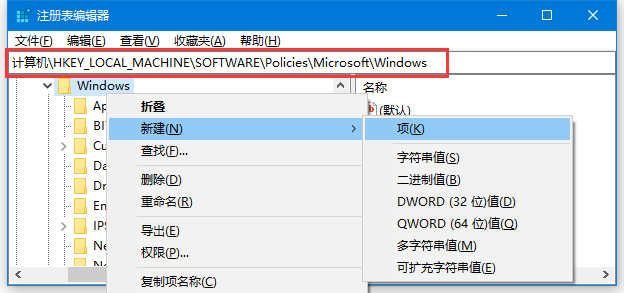
3.选中新建的Explorer后,在右侧空白处右键新建一个“DWORD(32位)值”
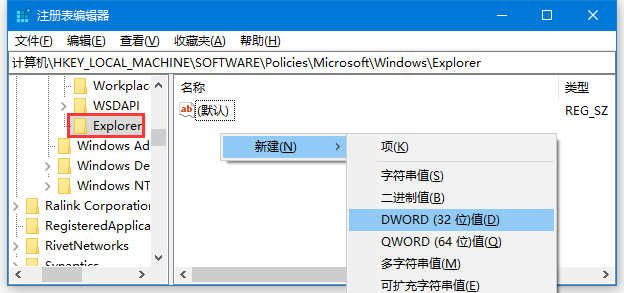
4.将其命名为“NoUseStoreOpenWith”并双击打开,修改数值数据为“1”
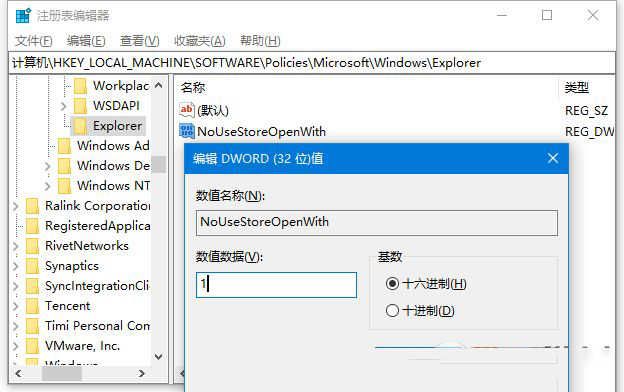
5、设置完成,关闭注册表,最好重启一下,再试试打开一些未知文件时,是否还会出现应用商店中查找的提示。一般来说就已经解决了。
以上就是win10提示需要新应用打开的解决方法介绍了,希望对各位用户们有所帮助。
该文章是否有帮助到您?
常见问题
- monterey12.1正式版无法检测更新详情0次
- zui13更新计划详细介绍0次
- 优麒麟u盘安装详细教程0次
- 优麒麟和银河麒麟区别详细介绍0次
- monterey屏幕镜像使用教程0次
- monterey关闭sip教程0次
- 优麒麟操作系统详细评测0次
- monterey支持多设备互动吗详情0次
- 优麒麟中文设置教程0次
- monterey和bigsur区别详细介绍0次
系统下载排行
周
月
其他人正在下载
更多
安卓下载
更多
手机上观看
![]() 扫码手机上观看
扫码手机上观看
下一个:
U盘重装视频












